東芝がお勧めする Windows® 7.
法人モデル dynabook R741/E ソフトウェア一覧
| ○…プレインストール ●…ハードディスクまたは付属のメディアからセットアップが必要 ★印のソフトウェアのみ、東芝でサポートを行っております。その他ソフトウェアのサポートに関しては、ソフト製造元各社でサポートを行っておりますので、付属の取扱説明書またはオンラインマニュアルをご覧ください。 |
dynabook R741/E | ||
|---|---|---|---|
| OS | Windows® 7 Professional 32ビット 正規版※ 注10)注11)★ | ○ | |
| Windows® 7 Professional 64ビット 正規版※ 注10)注11)★ | ○ | ||
| インターネット/通信 | Java注1) | Java™ 2 Runtime Environment Standard Edition★ | ○ |
| インターネット閲覧 | Windows® Internet Explorer® 9★ | ○ | |
| インターネットカンタン検索 | Yahoo! ツールバー | ○ | |
| メール | Windows Live™ メール★ | ○ | |
| Webフィルタリング | i-フィルター® 6.0(90日版)注2) | ● | |
| セキュリティ | ウイルス検索/駆除 | ウイルスバスター 2012 クラウドTM 90日無料版注3) | ● |
| セキュリティ診断機能 | 東芝セキュリティアシスト★ | ● | |
| デバイス管理機能 | 東芝デバイスアクセスコントロール 注4)★ | ● | |
| データ消去 | ハードディスクデータ消去機能★ | ○ | |
| その他ユーティリティ | PDFファイル表示 | Adobe® Reader®★ | ○ |
| ユーザー登録 | 東芝お客様登録★ | ○ | |
| 電力管理 | 東芝バッテリーマネージャー★ | ○ | |
| 東芝ピークシフトコントロール★ | ○ | ||
| 環境設定 | TOSHIBA ecoユーティリティ★ | ○ | |
| 東芝PCヘルスモニタ ★ | ○ | ||
| 冷却性能診断ツール ★ | ○ | ||
| 東芝スリープユーティリティ★ | ○ | ||
| 東芝高速スタート★ | ○ | ||
| タッチパッド無効化ユーティリティ ★ | ○ | ||
| HDD/SSD監視 | 東芝HDD/SSDアラーター★ | ○ | |
| サポート | 東芝サービスステーション★ | ● | |
| データ移行 | PC引越ナビ®★ | ● | |
| ネットワーク管理機能 | ConfigFree™★ | ○ | |
| 東芝無線LANインジケーター★ | ● | ||
| 実用 | ファイル管理・ランチャーユーティリティ | TOSHIBA Bulletin Board ★ | ● |
| TOSHIBA ReelTime ★ | ● | ||
| マルチメディア | プレーヤー | Windows Media® Player 12 ★ | ○ |
| Adobe® Flash® Player ★ | ○ | ||
| DVDプレーヤー | TOSHIBA VIDEO PLAYER注5)注9)★ | ○ | |
| CD/DVD作成・コピー | TOSHIBA Disc Creator注6)注7) ★ | ● | |
| リカバリーディスク作成 | TOSHIBA Recovery Media Creator 注6)注8)★ | ● | |
Microsoft® Office Home and Business 2010 搭載モデルについて
|
Office搭載モデル 型番:PR741EAANR7C51、型番:PR741EAANR7C53、型番:PR741EAAUR7C51、型番:PR741EAAUR7C53 |
|
|---|---|
| ワープロ | Microsoft® Word 2010 |
| 表計算 | Microsoft® Excel® 2010 |
| プレゼンテーション | Microsoft® PowerPoint® 2010 |
| デジタルノート | Microsoft® OneNote® 2010 |
| メール・情報管理 | Microsoft® Outlook® 2010 |
- ※初回起動時にライセンス認証が必要となります。
- ※
- Windows® 7 Professional 64ビット版、Windows® 7 Professional 32ビット版は、Service Pack 1 適用済みです。
- 注1)
- Microsoft® Virtual Machine for Java™ は、搭載されていません。
- 注2)
- 無料使用期間はご使用開始より90日間です。無料使用期間が過ぎますと、設定がすべて解除されフィルタリング機能がご使用できなくなります。無料使用期間中に有料にて正規サービスをお申し込みいただくことで、継続して使用することができます。一部の通信ソフトや他のフィルタリングソフトと併用してご使用できない場合があります。
- 注3)
- ウイルス定義ファイルなどは、新種のウイルスやワーム、スパイウェア、クラッキングからコンピューターを保護するためにも、常に最新のものにアップデートする必要があります。最新版へのアップデートは、ご使用開始から90日間に無料で行うことができます。90日を経過するとウイルスチェック機能を含めて、すべての機能がご使用できなくなります。ウイルスチェックがまったく行われない状態となりますので、必ず期限切れ前に有料の正規サービスへ登録するか、他の有効なウイルス検索ソフトを導入してください。
- 注4)
- スーパーバイザーパスワードの設定が必要になります。
- 注5)
- CPRMで保護された映像の再生が可能です。
- 注6)
- DVDスーパーマルチドライブ搭載モデルの場合、CD/DVDメディアへの書き込みが可能です。
- 注7)
- Videoの編集およびDVD-Videoの作成はできません。DVD-RAMメディアへの書き込みはできません。
- 注8)
- USBフラッシュメディアへの書き込みに対応しています。
- 注9)
- DVDスーパーマルチドライブ搭載モデルでご利用になれます。ドライブが搭載されていないモデルではご利用になれません。
- 注10)
- Windows® XP Modeを搭載しています。Windows® XP Mode機能を利用するためには、セットアップが必要です。
- 注11)
- 初回起動時にWindows® 7 64ビット版を選択した場合は、リカバリーを行います。また、セットアップ後にOSを変更する場合は、リカバリー作業が必要です。
- ※ソフトウェアによっては、使用にあたりセットアップが必要となる場合があります。
- ※プレインストールソフトは市販のパッケージ製品とソフト内容、取扱説明書(マニュアル)、その他付属ソフトにおいて一部異なるものがあります。
- ※同じ名称のソフトウェアでも、搭載するモデルや時期、バージョンによって内容が異なる場合があります。
- ※プレインストールされているOSとは別のOSでリカバリー(ダウングレード)した場合、ソフトウェアの構成も変わります。

PCを買い替えても、いままでと同じ環境ですぐに使いたいもの。「PC引越ナビ®」を搭載した東芝PCなら、市販のLANクロスケーブルやブルーレイディスクなどを使って、使い慣れたファイルや設定を新しいPCへカンタンに引っ越しできます。
Outlookの設定
- ●個人用フォルダに含まれるデータ
- ●電子メールやアカウントの設定
メールの設定
- ●アドレス帳
- ●メールデータ
- ●アカウント情報
Internet Explorerの設定
- ●お気に入り
- ●スタートページ
- ●LANの設定
マイドキュメントフォルダに含まれるファイル
- ●写真・音楽・Office文書など
デスクトップ上のファイル
任意のフォルダに含まれるファイル
- ※ブルーレイディスクはブルーレイディスクドライブ搭載モデルのみ対応可能です。
ボタンを押すだけで、最適化された節電モードに一発切り替え。ディスプレイの明るさやスリープ状態になるまでの時間など、めんどうな省電力設定をする必要はありません。さらに、「ecoレポートビューア」では、エコへの貢献度がスコアで示され、コメントやアドバイスも表示されるため、楽しみながら節電できます。
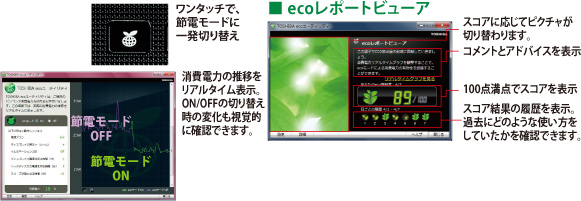
さらにRシリーズなら、高度な設定が簡単にできる。
「TOSHIBA ecoユーティリティ」から「東芝HWセットアップ」を起動でき、より高度な省電力の詳細設定を行うことができます。CPUのコア数、SDカード電源など使用電力の高いデバイスの電源を簡単にON/OFF設定することができ、バッテリー長時間駆動の実現に役立ちます。
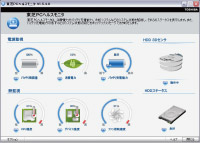
※表示画面は機種によって異なります。
PC本体や各種デバイスの使用状況(省電力設定、バッテリーの温度や充放電容量、CPU、各種デバイスの温度)をシステムやデバイスのシリアル番号と関連づけて収集管理し、ハードディスクに保存します。そうした情報をもとに、PCの障害につながるシステムの状態を発見するとメッセージなどで警告し、解決方法が案内されるので、トラブルの早期解決に役立ちます。
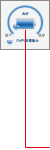
- バッテリー充電能力
バッテリーパックは長く使うことで消耗していき、バッテリー駆動時間が購入時に比べて短くなっていきます。バッテリー充電能力のアイコンは、アイコンの色とステータスで、現在のバッテリー充電能力をお知らせします。
- バッテリー充電能力アイコン
 充電能力が十分。
充電能力が十分。 充電能力が少し低下しているが、問題はない。
充電能力が少し低下しているが、問題はない。 充電能力が大幅に低下。
充電能力が大幅に低下。

- HDD 3Dセンサー*
*ハードディスクドライブ搭載モデルのみ。
HDDプロテクションが動作していることを示します。
[動作中] 正常に動作中。 [ヘッド退避] なんらかの衝撃によりヘッド退避中。[無効] HDDプロテクションの設定がOFF、またはインストールされていない。 
- CPU温度
CPUで測定された現在の温度とそのCPUで測定できる最高温度との割合を示したものです。 
- ファン回転速度
現在の回転速度と最大回転速度との割合を示したものです。 
- HDD/SSDステータス
動作状況を確認するSMART機能があります。ステータスをチェックし、SMART指標が正常を示す限界値に近づいている[低下]になった場合、東芝HDD/SSDアラーターを起動して詳細を確認してください。また、SSDの場合[低下]のステータスは、推奨されている書き換え回数の上限に近づいている可能性を表しています。
ハードディスクにあるデータを個別に削除するときにおこなう、「ファイルを削除する」、「ごみ箱を空にする」という操作や、ハードディスク全体を購入時の状態に戻すための「リカバリをして購入時の状態に戻す」操作をおこなうとファイル(データ)管理情報ではデータは消去されたように見えます。ただ、このような方法でデータを削除しただけではファイル(データ)管理情報が消去されるだけで実際のデータは残ったままになっているため、市販のデータ復旧ソフトなどを実行すると削除したはずのデータが復元され、読み取ることが可能です。東芝では全機種にリカバリメニューで「ハードディスクデータ消去機能」を提供しています。方式は「米国国防総省方式(DoD 5220.22-M)」を採用。この方式では固定値2回、乱数1回の計3回上書きをすることにより元のデータを塗りつぶして、ハードディスクから機密情報や個人情報など、データの復元を困難にします。
- ※ご使用になったノートPCを廃棄・譲渡する際には、お客様の責任でハードディスクに記録された全データを標準搭載の「ハードディスクデータ消去機能」を利用して消去することを強くおすすめします。詳細はdynabook.com (別窓で開きますhttps://dynabook.com/pc/eco/haiki.htm
 ) 「パソコンの廃棄・譲渡時のハードディスク上のデータ消去に関するご注意」をご覧ください。
) 「パソコンの廃棄・譲渡時のハードディスク上のデータ消去に関するご注意」をご覧ください。
― 機種によって搭載機能が異なりますので、各機種の詳細説明でご確認ください。 ―
Intel、インテル、Intel ロゴ、Intel Inside、Intel Inside ロゴ、Intel Atom、Intel Atom Inside、Intel Core、Core Inside、Intel vPro、vPro Inside、Celeron、Celeron Inside、Itanium、Itanium Inside、Pentium、Pentium Inside、Xeon、Xeon Inside、Ultrabook は、アメリカ合衆国および/またはその他の国における Intel Corporation の商標です。



![ご使用のPC環境をお引っ越し! PC引越ナビ(R) [TOSHIBAオリジナル]](../soft/img/t_hikoshinavi01.gif)











